T.Denisov (обсуждение | вклад) |
T.Denisov (обсуждение | вклад) |
||
| Строка 96: | Строка 96: | ||
*'''Максимальный размер блока (байт)''' - параметр, позволяющий отличить проводные приборы от радиоканальных при обработке сообщений.<br> | *'''Максимальный размер блока (байт)''' - параметр, позволяющий отличить проводные приборы от радиоканальных при обработке сообщений.<br> | ||
*'''[[Сервер:Трансляции#Таблица перекодировки|Таблица перекодировки]]''' - назначение таблицы кодов сообщений, которая должна соответствовать таблице сообщений принимающей системы. При использовании протокола ЕППС, используемая таблица, "Зеркалирование"<br> | *'''[[Сервер:Трансляции#Таблица перекодировки|Таблица перекодировки]]''' - назначение таблицы кодов сообщений, которая должна соответствовать таблице сообщений принимающей системы. При использовании протокола ЕППС, используемая таблица, "Зеркалирование"<br> | ||
<div style="border-left:6px solid #aa0000; padding-left:8px | <div style="border-left:6px solid #aa0000; padding-left:8px;"> | ||
<font style="color: #aa0000">Внимание!!!</font><br> | <font style="color: #aa0000">Внимание!!!</font><br> | ||
При регистрации в системе под пользователем ''superadmin'' при настройке Трансляций доступен только режим '''Передача информации по протоколу ЕППС'''. При этом можно настроить трансляции отдельно для каждой ОО. В списке дополнительных параметров появляется: | При регистрации в системе под пользователем ''superadmin'' при настройке Трансляций доступен только режим '''Передача информации по протоколу ЕППС'''. При этом можно настроить трансляции отдельно для каждой ОО. В списке дополнительных параметров появляется: | ||
| Строка 103: | Строка 103: | ||
[[image:Translation_EPPS_Info.png|600px|]] | [[image:Translation_EPPS_Info.png|600px|]] | ||
При регистрации на сервере КРОС нескольких ПЦО, ЧОП, ОП, в случае настройки трансляции, рекомендуется настраивать трансляции именно под пользователем ''superadmin''.</div> | При регистрации на сервере КРОС нескольких ПЦО, ЧОП, ОП, в случае настройки трансляции, рекомендуется настраивать трансляции именно под пользователем ''superadmin''.</div> | ||
< | <div> | ||
!Если данные после настройки и включения зеркалирования не переносятся целиком, можно попробовать выполнить "ip_адрес:порт_крос/query/forcenest". | !Если данные после настройки и включения зеркалирования не переносятся целиком, можно попробовать выполнить "ip_адрес:порт_крос/query/forcenest". | ||
</div> | |||
[[#top|В начало статьи]] | [[#top|В начало статьи]] | ||
Версия от 09:59, 19 апреля 2023
В окне «Трансляции» (меню «Сервер» → «Трансляции») создаются,
настраиваются и удаляются трансляции передачи событий.
- Окно «Трансляции» по-умолчанию доступно Администратору сервера, Администратору и Инженеру.
- Администратор сервера не может добавлять новые трансляции передачи событий (кроме зеркалирования), но может редактировать и удалять существующие.
Примечание. Трансляции передачи событий позволяют администратору охранной организации организовать передачу данных в выбранном протоколе на сторонний сервер, для дублирования событий по выбранным объектам охраны.
Создание трансляции
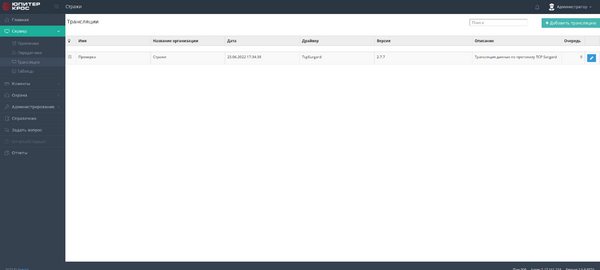
Для того чтобы открыть таблицу Трансляций, необходимо войти в пункт меню "Сервер" подраздел "Трансляции". Пользователь superadmin может создавать трансляции для любого ОП на сервере КРОС, используя протокол ЕППС, остальные протоколы ему не доступны. Пользователь с правами администратора ОО может создавать трансляции, используя любые доступные драйвера, кроме протокола ЕППС.
В таблице Трансляций приняты следующие обозначения:
![]() - отображает активность трансляции поле заполнено - трансляция включена, поле пустое - трансляция выключена.
- отображает активность трансляции поле заполнено - трансляция включена, поле пустое - трансляция выключена.
Имя - наименование трансляции, которое было ей присвоено при создании. Поле можно изменить в режиме редактирования.
Название организации - Наименование организации - источника сообщений. Выбирается при создании трансляции. Данное поле доступно только пользователю superadmin, так как трансляции, создаваемые под администратором ОО транслируют данные только той ОО, администратором которой он является.
Дата - Дата создания трансляции.
Драйвер - тип драйвера, используемого для трансляции.
Версия - Версия драйвера.Необходима для контроля актуальной версии.
Описание - Описание драйвера.
Очередь - Отображает текущее состояние передачи данных. Если значение "0", значит очереди нет и данные исправно передаются. В зависимости от состояния локальной сети или работы канала интернет, а так же от состояния принимающего сервера заполнение очереди может колебаться. Если в очереди менее 100-150 сообщений, то считается, что трансляция работает в нормальном режиме.
В начало статьи
Добавить трансляцию
Для добавления новой трансляции передачи событий, необходимо нажать на кнопку «Добавить трансляцию»![]() .
.
Откроется окно
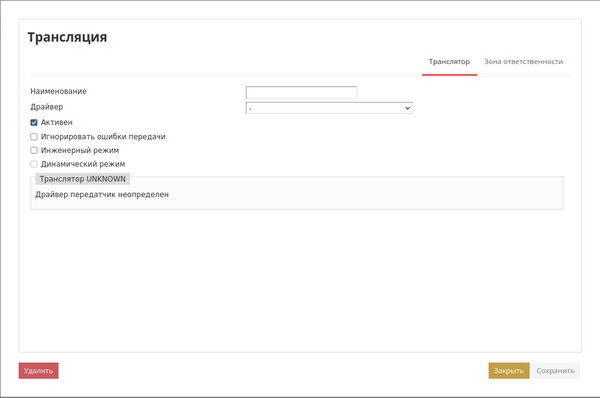
Трансляция - выбор и настройка протокола трансляции.
Зона ответственности - позволяет при необходимости определить или ограничить, передаваемую информацию по типу объекта, метке или в индивидуальном порядке.
Наименование - позволяет песонализоровать трансляции
Активен - включает/выключает текущую трансляцию.
Игнорировать ошибки передачи - параметр действует для трансляций, взаимодействующих с внешними приемниками по сети. Определяет является ли доставка сообщений гарантированной. В случае если этот параметр отключен при возникновении ошибки передачи сообщение не удаляется из очереди и будет отправляться повторно до тех пор пока не будет успешно принято. Если параметр установлен - сообщение удаляется из очереди независимо от результатов передачи.
Инженерный режим - по умолчанию система КРОС транслирует только сообщения от приборов и их разделов, работающих в штатном режиме, т.е. связанных с охраняемыми объектами. Если требуется трансляция данных только от приборов в Инженерном режиме - можно использовать этот параметр.
Динамический режим - признак того что для формирования очереди на трансляцию используется только оперативная память, т.е. данные очереди не сохраняются в базе данных. При перезапуске сервера очередь на трансляцию будет обнулена. Этот признак определяется свойствами используемого драйвера и не может быть изменен..
Драйвер трансляции
Заполнить поле «Наименование» и, в выпадающем списке, выберите «Драйвер».
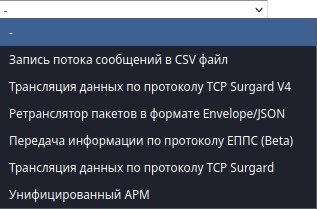
Требуется особо отметить - пользователь superadmin может создавать трансляции, использующие только протокол ЕППС, но при этом может редактировать трансляции созданные администраторами ОП.
Дополнительные параметры настройки протокола трансляции.
После выбора протокола трансляции появляются расширенные настройки протокола.
Запись потока сообщений в CSV файл
Данный протокол записывает все события по объектам в текстовый файл формата CSV.
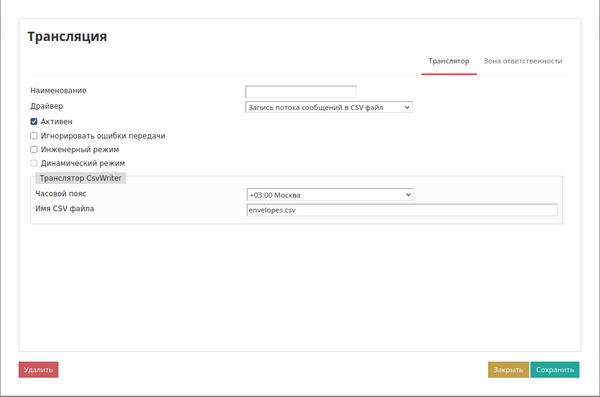
- Часовой пояс - часовой пояс в котором работает ОП.
- Имя CSV файла - указывается путь и название файла в формате той ОС, в которой установлен КРОС.
Трансляция данных по протоколу SurGard и Трансляция данных по протоколу SurGard V4
Это протоколы специально разработаны для обмена информацией между производителями ПО, так как на аппаратном уровне каждый производитель ПО и приборов использует свои протоколы и шифрование.
SurGard - этот стандарт устанавливает протокол связи, который был разработан и полностью принадлежит
ADEMCO Group, подразделение Pittway Corporation. Он публикуется в Security Industry Association
(SIA), как промышленный стандарт безопасности де-факто. Ограничений на его использование нет.
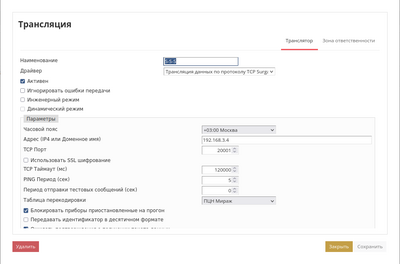
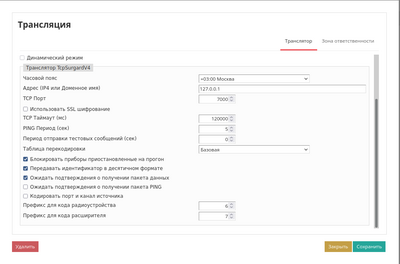
- Часовой пояс - часовой пояс в котором работает ОП.
- Адрес (IP или Доменное имя) - В этом поле необходимо указать IP-адрес(IPv4) в формате "aaa.bbb.ccc.ddd" или доменное имя компьютера или маршрутизатора, на который буден транслироваться поток данных.
- TCP порт - Порт по которому будет осуществляться соединение с сервером-приёмником. По-умолчанию используется порт:7000, но можно использовать порт указанный на принимающей стороне или порты заданные в настройках драйвера и ОО.
- Использовать SSL шифрование - если есть SSL сертификат, то система позволяет транслировать данные по зашифрованному каналу.
- TCP таймаут (мс) - максимально допустимое время в миллисекундах, в течении которого должен передаваться пакет информации.
- PING Период (сек) - период проверки доступности сервера, принимающего сообщения.
- Период отправки текстовых сообщений (сек) - По-умолчанию "0" - постоянно. Можно указать периодичность отправки сообщений в секундах.
- Таблица перекодировки - назначение таблицы кодов сообщений, которая должна соответствовать таблице сообщений принимающей системы.
- Блокировать приборы, приостановленные на прогон - не передавать информацию от приборов, которые заблокированы или находятся на техническом обслуживании.
- Блокировать приборы приостановленные на прогон - Информация по заблокированным или находящимся в режиме прогона приборам передаваться не будет.
- Передавать идентификатор в десятичном формате - в комплексе КРОС идентификатор приборов передается в шестнадцатеричном формате, для совместимости с другими производителями можно изменить передачу идентификатора на десятеричный. При этом диапазон идентификаторов в первом случае ограничивается 0..65535, во втором 0..9999. Установка зависит от возможностей внешнего приемника.
- Ожидать подтверждения о получении пакета данных - в основном требуется при использовании нестабильных каналов связи, для проверки целостности, передаваемых данных.По умолчанию драйвер передатчик ожидает подтверждения от внешнего приемника о получении для каждого отправленного пакета. Этим достигается гарантированность доставки данных. Этот параметр позволяет отключить ожидание подтверждений и отправлять поток данных без гарантии доставки.
- Ожидать подтверждения о получении пакета PING - желательно использовать на нестабильных каналах передачи данных, во избежание потерь при их передаче. Данный функционал проверяет наличие стабильного канала связи.
- Кодировать порт и канал источника - позволяет создавать зашифрованный канал передачи данных. Однако существует некоторая опасность того, что на принимающей стороне может не поддерживаться алгоритм шифрования в связи с различием версий драйверов Surgard. Параметр задает способ формирования заголовка SurGard сообщения. По умолчанию номер порта и номер канала станавливаются в 1, и заголовок выглядит как “5011 18”.Если параметр установлен, то в качестве номера порта устанавливается порядковый номер порта охранной организации, на который было принято исходное сообщение, в качестве номера канала - порядковый номер канала передачи данных прибора, по которому было принято исходное сообщение. Параметры заголовка устанавливаются только если существует такая возможность.
- Префикс для кода радиоустройства - параметр, позволяющий отличить проводные приборы от радиоканальных при обработке сообщений.
- Префикс для кода расширителя - параметр, позволяющий отличить расширитель от основного прибора при обработке сообщений.
Ретранслятор пакетов в формате Envelope/JSON
Протокол предназначен для передачи структурированных данных на программные комплексы способные их обработать.
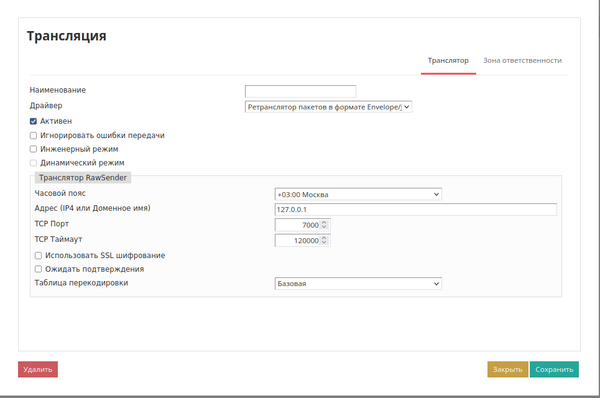
- Часовой пояс - часовой пояс в котором работает ОП.
- Адрес (IP или Доменное имя) - В этом поле необходимо указать IP-адрес(IPv4) в формате "aaa.bbb.ccc.ddd" или доменное имя компьютера или маршрутизатора, на который буден транслироваться поток данных.
- TCP порт - Порт по которому будет осуществляться соединение с сервером-приёмником. По-умолчанию используется порт:7000, но можно использовать порт указанный на принимающей стороне.
- TCP таймаут (мс) - максимально допустимое время в миллисекундах, в течении которого должен передаваться пакет информации.
- Использовать SSL шифрование - если есть SSL сертификат, то система позволяет транслировать данные по зашифрованному каналу.
- Ожидать подтверждения - в основном требуется при использовании нестабильных каналов связи, для проверки целостности, передаваемых данных.
- Таблица перекодировки - назначение таблицы кодов сообщений, которая должна соответствовать таблице сообщений принимающей системы.
Передача информации по протоколу ЕППС(Зеркалирование)
Данный протокол разработан в ООО "ЭЛЕСТА" и является протоколом, использующим сквозное шифрование. Шифрование данных происходит на уровне драйвера. Использование протокола ЕППС позволяет связать два и более компьютеров в одну сеть и осуществлять контроль за объектами их управление, с любого из них. Удаленный доступ к прибору может осуществляться только с того сервера КРОС, к которому прибор подключен в данный момент. На остальных компьютерах будет доступен только протокол событий по приборам. Преимуществом использования данного протокола можно считать и тот момент, что ОП может использовать несколько каналов связи(например, для каждого сервера свой), соответственно и в приборах может быть указано несколько адресов и портов серверов. После объединения серверов по протоколу ЕППС они обмениваются информацией в режиме реального времени.
Трансляции, с использованием протокола ЕППС, может создавать только пользователь с правами superadmin.
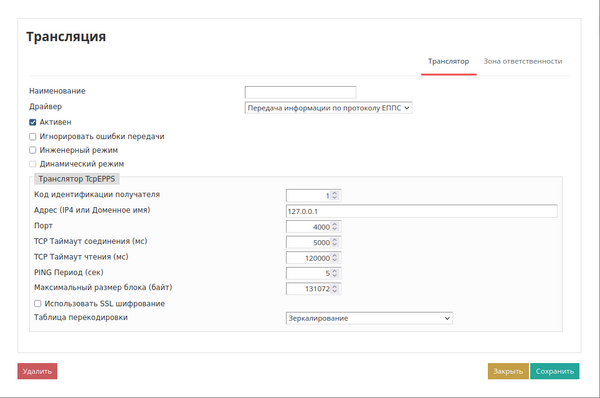
- Код идентификации получателя - При создании ОО каждому подразделению присваивается личный номер. На разных серверах они могут быть разными. Поэтому прежде чем создавать трансляцию необходимо выяснить какой идентификатор имеет ОО на принимающем сервере. После этого необходимо указать, полученный номер в этом поле.
- Адрес (IP или Доменное имя) - В этом поле необходимо указать IP-адрес(IPv4) в формате "aaa.bbb.ccc.ddd" или доменное имя компьютера или маршрутизатора, на который буден транслироваться поток данных.
- Порт - Порт по которому будет осуществляться соединение с сервером-приёмником. По-умолчанию используется порт:4000, но можно использовать порт указанный на принимающей стороне. Если трансляция настраивается на сервер вне локальной сети, необходимо обеспечить доступ к удаленному серверу по этому порту. Настоятельно рекомендуется для каждой трансляции использовать отдельное значение этого параметра.
- TCP Таймаут соединения(мс) - максимально допустимое время в миллисекундах, в течении которого сервер ждет соединения с принимающей стороной для передачи пакета с информацией, после чего начинает формировать очередь сообщений и делать повторные попытки соединиться.
- TCP Таймаут чтения(мс) - максимально допустимое время в миллисекундах, в течении которого должен дойти пакет от передающего сервера. В случае если пакет не дошел, начинает формироваться очередь на прием и сервер повторяет попытки.
- PING Период (сек) - период проверки доступности сервера, принимающего сообщения.
- Максимальный размер блока (байт) - параметр, определяющий размер блока, передаваемой информации. При сильных нагрузках на локальную сеть, возможно, имеет смысл снизить это значение в два, а то и три раза. Однако, если, при описании объекта Вы используете изображения с большим разрешением, возможно имеет смысл увеличить это значение в два раза.
- Использовать SSL шифрование - если есть SSL сертификат, то система позволяет транслировать данные по зашифрованному каналу.
- TCP таймаут (мс) - максимально допустимое время в миллисекундах, в течении которого должен передаваться пакет информации.
- Максимальный размер блока (байт) - параметр, позволяющий отличить проводные приборы от радиоканальных при обработке сообщений.
- Таблица перекодировки - назначение таблицы кодов сообщений, которая должна соответствовать таблице сообщений принимающей системы. При использовании протокола ЕППС, используемая таблица, "Зеркалирование"
Внимание!!!
При регистрации в системе под пользователем superadmin при настройке Трансляций доступен только режим Передача информации по протоколу ЕППС. При этом можно настроить трансляции отдельно для каждой ОО. В списке дополнительных параметров появляется:
 Отправитель - наименование ОО, для которой настраивается текущая трансляция.
Для одной ОО может быть настроено несколько трансляций на разные сервера, при этом для каждой трансляции рекомендуется использовать разные значения параметра Порт.
Отправитель - наименование ОО, для которой настраивается текущая трансляция.
Для одной ОО может быть настроено несколько трансляций на разные сервера, при этом для каждой трансляции рекомендуется использовать разные значения параметра Порт.

!Если данные после настройки и включения зеркалирования не переносятся целиком, можно попробовать выполнить "ip_адрес:порт_крос/query/forcenest".
Трансляция для протокола УАРМ
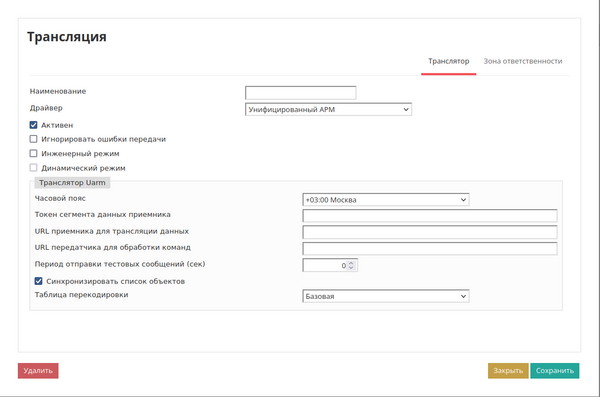
Протокол для взаимодействия со сторонними системами, поддерживающими данный формат приемо-передачи. Для создания трансляции необходимо заполнить, следующие поля:
- Наименование - Ввести произвольное наименование.
- Драйвер - Выбрать в списке "Унифицированный АРМ".
- Транслятор Uarm - Настройки трансляции на приемо-передачу:
- Часовой пояс - часовой пояс охранной организации, куда транслируются события.
- Токен сегмента данных приёмника - Необходимо указать предоставленный UUID, предоставленный принимающей стороной. Необходим для унификации канала.
- URL приемника для трансляции данных - Указать адрес унифицированного АРМ, того который будет принимать информацию.
- URL передатчика для обработки команд - Указать адрес унифицированного АРМ, того который будет отправлять информацию.
- Период отправки тестовых сообщений (сек) - Периодичность отправки пакетов. Если установлено значение "0", значит информация передаётся постоянно.
Таблица перекодировки
Выбор таблицы перекодировки осуществляется из выпадающего списка «Таблица перекодировки», который присутствует в протоколах, требующих перекодировки кодов сообщений/извещений.
Выбор таблицы включает в себя:
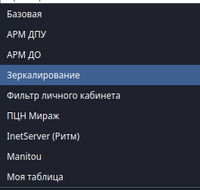
Базовая - Базовая таблица, включает в себя все основные сообщения, кроме служебной информации.
АРМ ДПУ - Таблица стандартных сообщений для работы оператора пульта охраны.
АРМ ДО - Таблица сообщений для "дежурного офицера" включает в себя информацию по объектам, переданным ему на контроль.
Зеркалирование - Таблица содержит все возможные, на момент релиза, сообщения, передаваемые по протоколу ЕППС. По факту - отключение фильтра - прямая передача всего потока сообщений/извещений. Предназначен для использования в протоколе ЕППС.
ПНЦ Мираж - Таблица сообщений совместимых с ПНЦ Мираж.
InetServer(Ритм) - Таблица сообщений совместимых InetServer.
Manitou - Таблица сообщений совместимых с Manitou.
Моя таблица - Таблица созданная администратором ОП, в соответствии с требованиями и пожеланиями сотрудников ОП. Данная таблица создается самостоятельно и может иметь наименование согласно своей задаче.
О таблицах перекодировки сообщений/извещений более подробно можно прочитать в разделе Таблицы.
Зона ответственности
В том случае, когда необходимо ограничить передачу информации по объектам или, когда есть единый центр охраны и от него настраивается передача информации, не связанным между собой конечным потребителям этой информации, в этом случае можно ограничить передачу данных, задав зону ответственности.
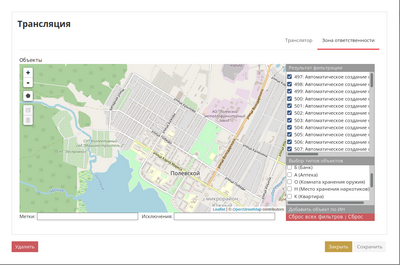
Задать зону ответственности можно несколькими способами:
- Выбор типов объектов - использование фильтра позволит выбрать объекты по типу, который был назначен объекту при заполнении карточки объекта. При этом в окне Результат фильтрации будут отмечены те объекты, которые отвечают, выбранному типу или типам.
- Метки - Несколько объектов, помимо типа, можно объединить в группы используя метки. Если указать эту метку, то объекты с этой меткой попадут в Результат фильтрации.
- Исключения - объекты с указанной здесь меткой будут исключены из списка Результат фильтрации.
- Выбрать зону ответственности, используя редактор зоны. Для этого в левой части окна, там где расположена карта, необходимо нажать пиктограмму с пятиугольником
 и вызвать редактор, создания зоны. Далее, следуя подсказкам рядом с маркером вы создадите зону, после чего в окне Результат фильтрации будут отмечены те объекты, которые попали в эту зону. Используя знаки + и - можно увеличить или уменьшить масштаб карты. Можно создать несколько зон ответственности.
и вызвать редактор, создания зоны. Далее, следуя подсказкам рядом с маркером вы создадите зону, после чего в окне Результат фильтрации будут отмечены те объекты, которые попали в эту зону. Используя знаки + и - можно увеличить или уменьшить масштаб карты. Можно создать несколько зон ответственности.
- Редактировать зону ответственности. Если есть необходимость редактировать зону ответственности, то в этом случае необходимо нажать на значок Редактировать
 . На карте активируются границы зоны и появятся дополнительные точки, передвигая которые, можно увеличить или уменьшить зону. После окончания редактирования, необходимо нажать надпись "Сохранить" или "Отменить", рядом со значком Редактировать.
. На карте активируются границы зоны и появятся дополнительные точки, передвигая которые, можно увеличить или уменьшить зону. После окончания редактирования, необходимо нажать надпись "Сохранить" или "Отменить", рядом со значком Редактировать. 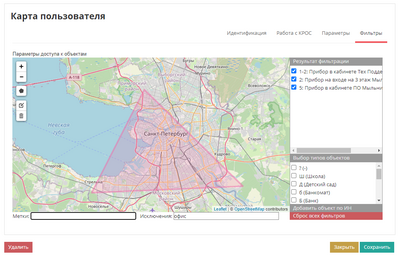
- Удалить зону ответственности - если возникла необходимость в удалении зоны ответственности. Необходимо выбрать значок Удалить
 и указать зону, которую надо удалить. После удаления зоны Результат фильтрации должен измениться.
и указать зону, которую надо удалить. После удаления зоны Результат фильтрации должен измениться.
- Редактировать зону ответственности. Если есть необходимость редактировать зону ответственности, то в этом случае необходимо нажать на значок Редактировать
- Сброс всех фильтров - сбросит все результаты фильтрации.
- Сброс - вернет состояние зоны ответственности на значение по-умолчанию.
При создании зоны ответственности, методы фильтрации можно комбинировать.
После задания фильтров в окне Результаты фильтрации можно дополнительно отметить или снять отметку выделения с объекта.
В результате выполненных действий список объектов отображаемых, в АРМ, трансляциях или у пользователя будет ограничен.
В начало статьи
Сохранение, редактирование и удаление настроек трансляции
После того как все необходимые данные для создания трансляции введены, в окне "Трансляция" необходимо нажать на кнопку «Сохранить» ![]()
Для редактирования настроек, а так же если необходимо удалить трансляцию необходимо:
1. Нажать на кнопку «редактировать» ![]() трансляцию.
2. При необходимости внести изменения в трансляцию.
3. Нажать «Сохранить»
трансляцию.
2. При необходимости внести изменения в трансляцию.
3. Нажать «Сохранить»![]() , а при удалении - «Удалить»
, а при удалении - «Удалить» ![]() .
.
Если никаких изменений в трансляцию не вносилось или нет необходимости в их сохранении, тогда необходимо нажать на кнопку
«Закрыть» ![]() .
.